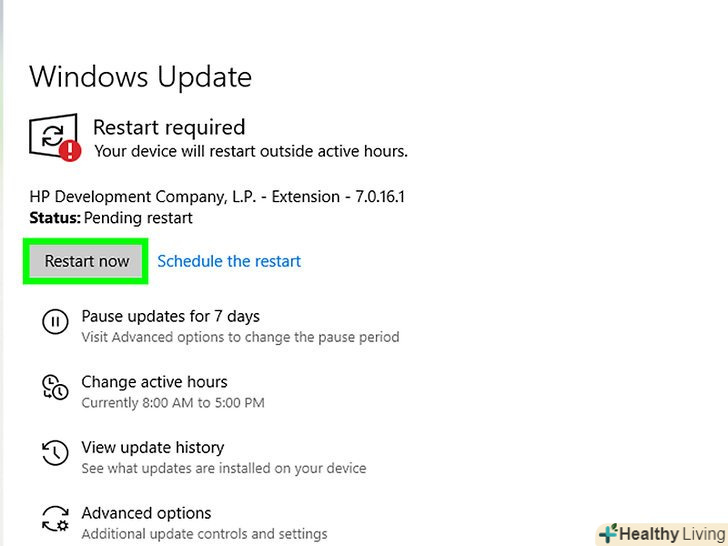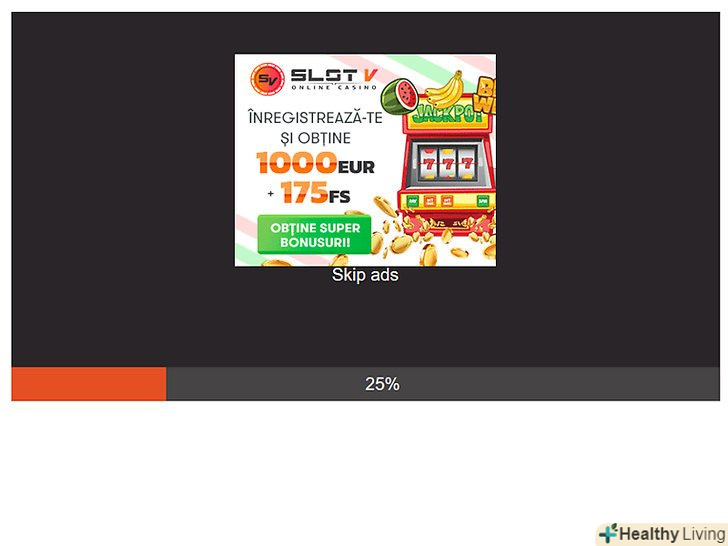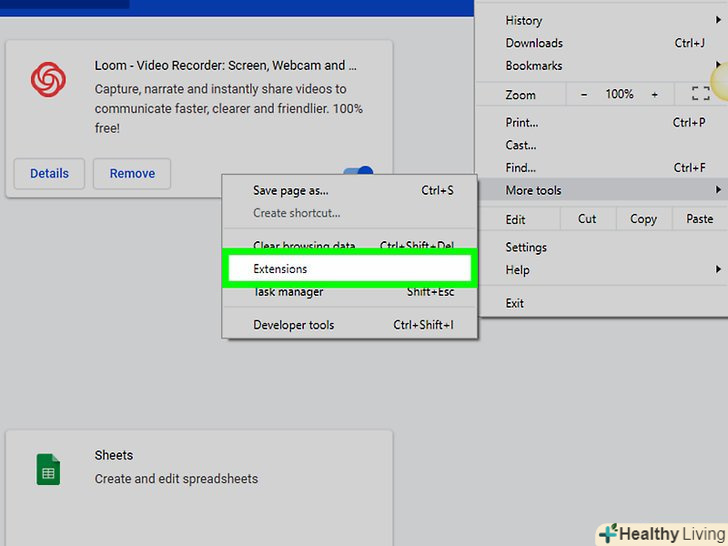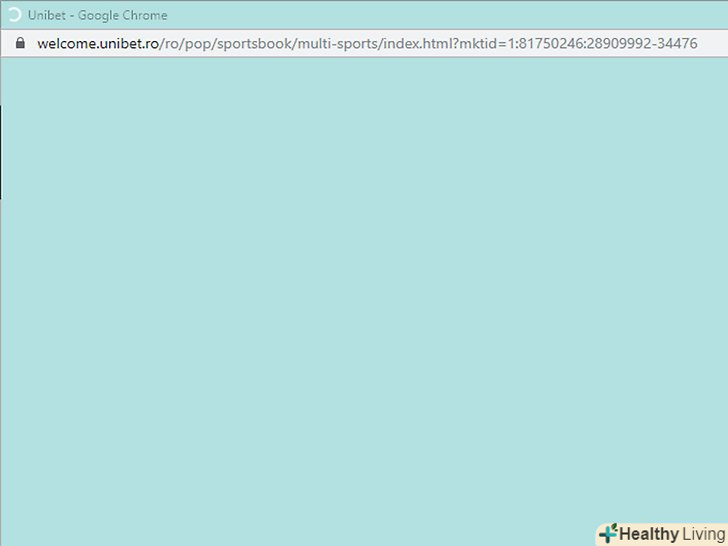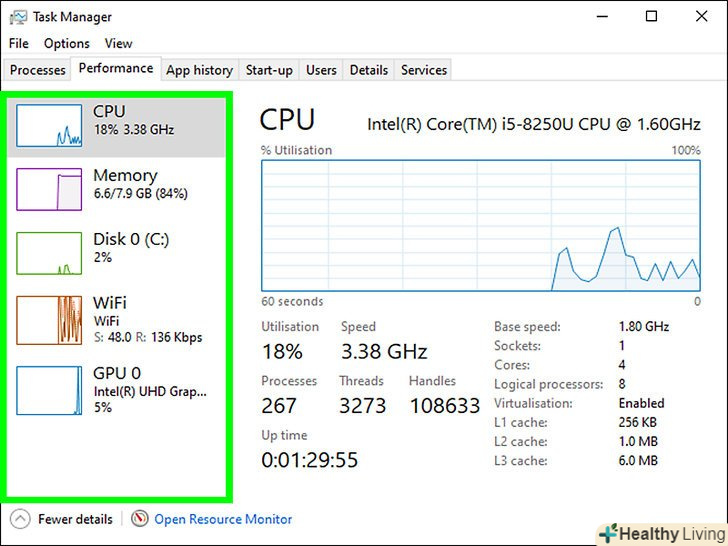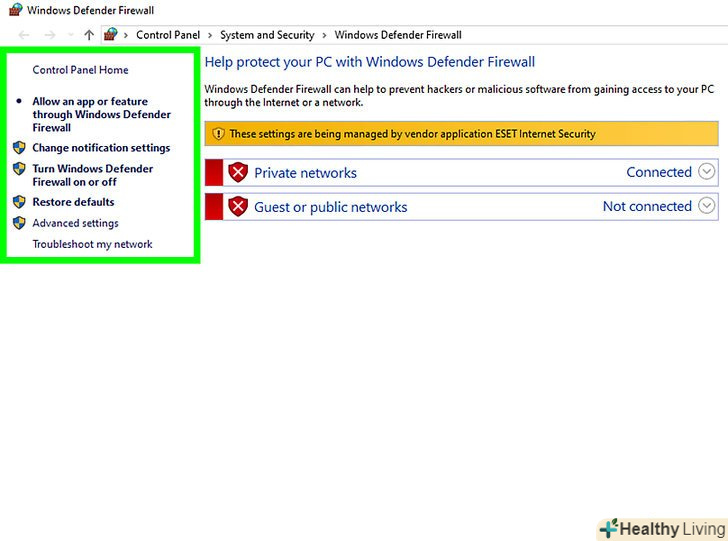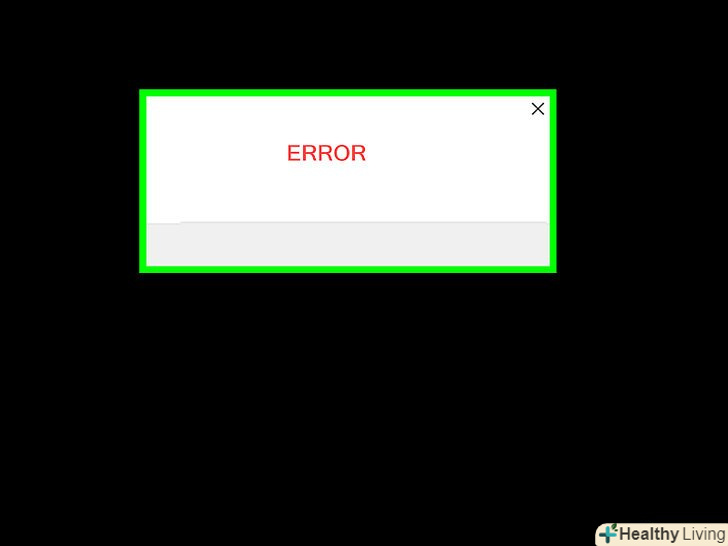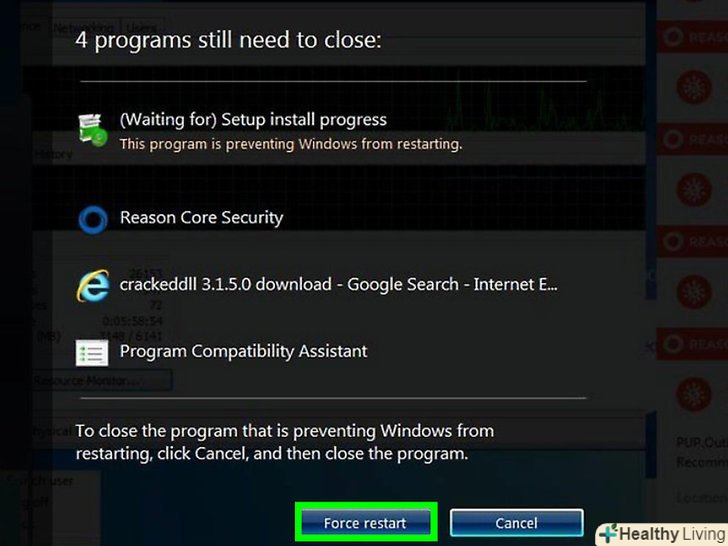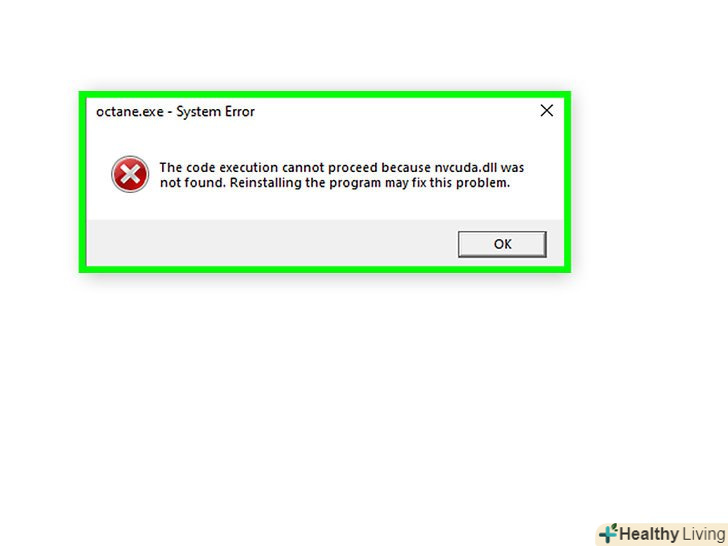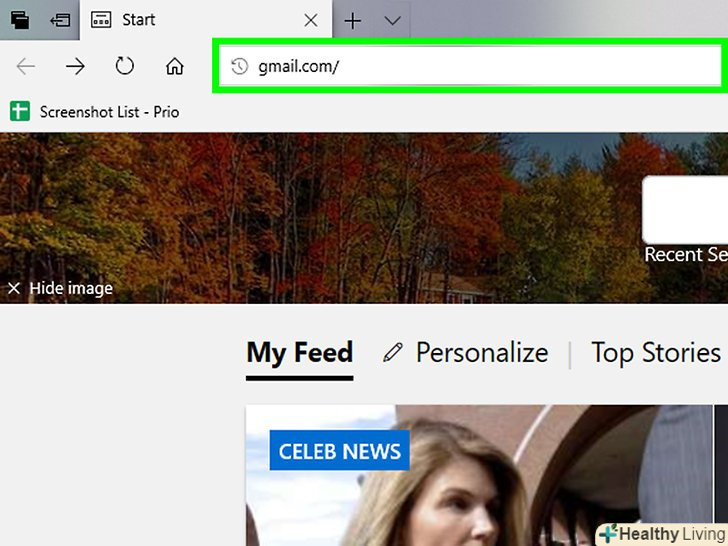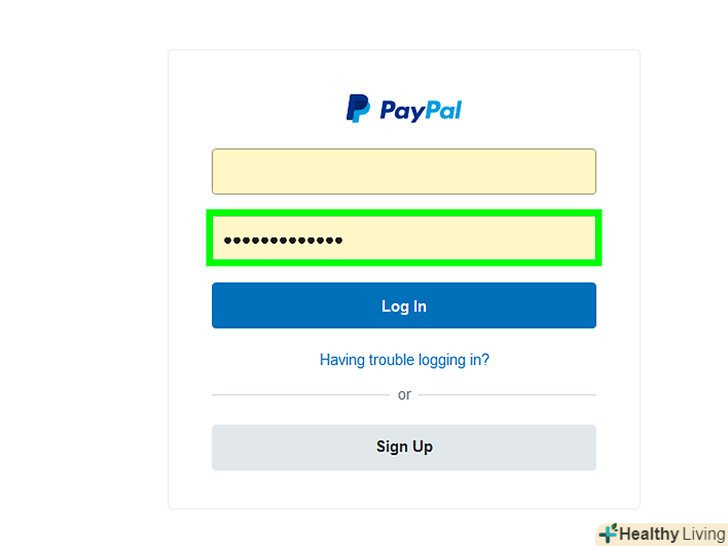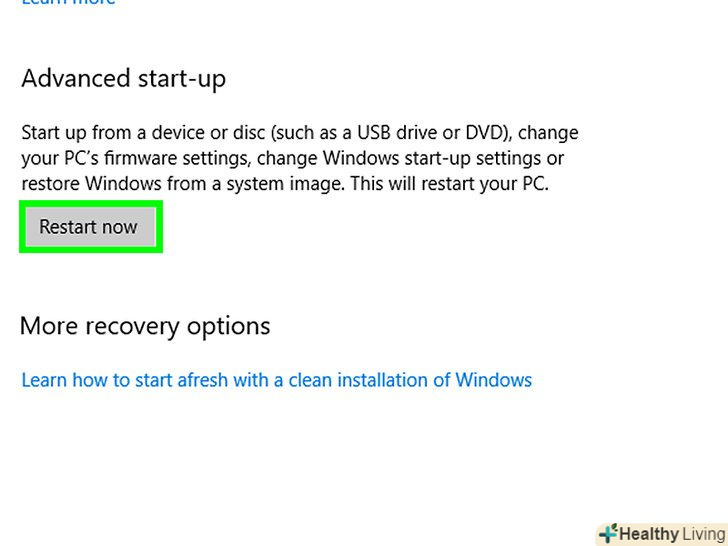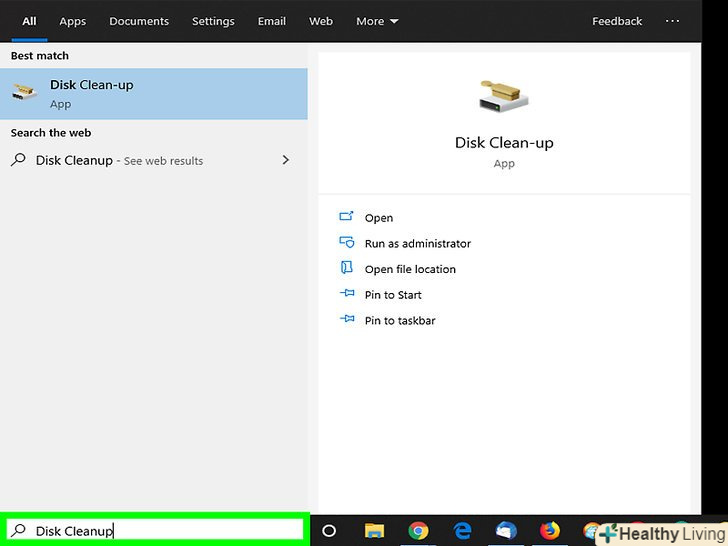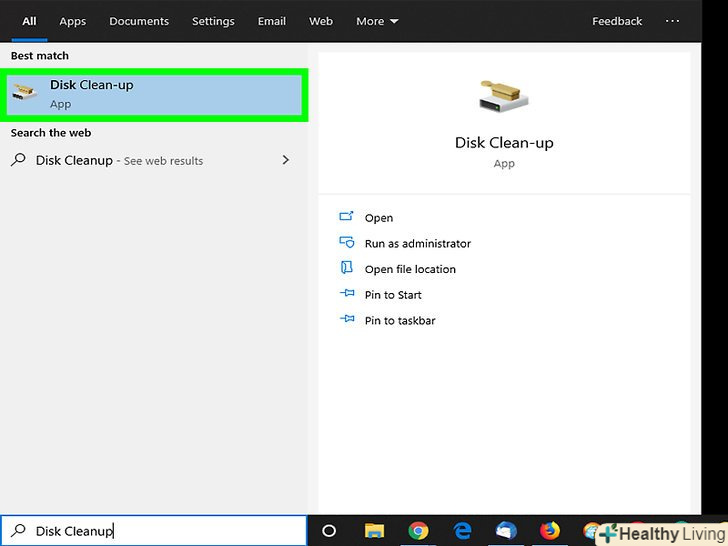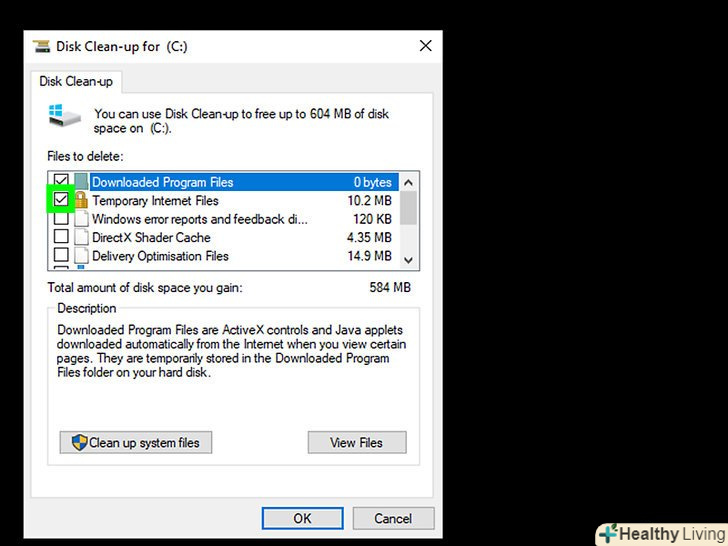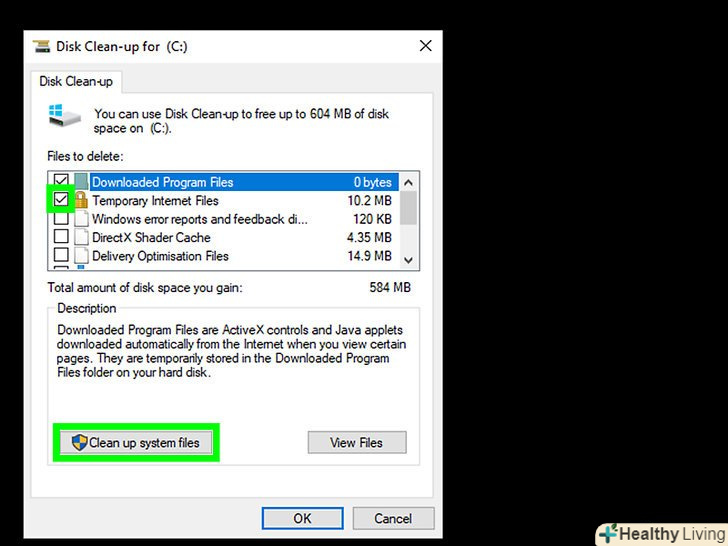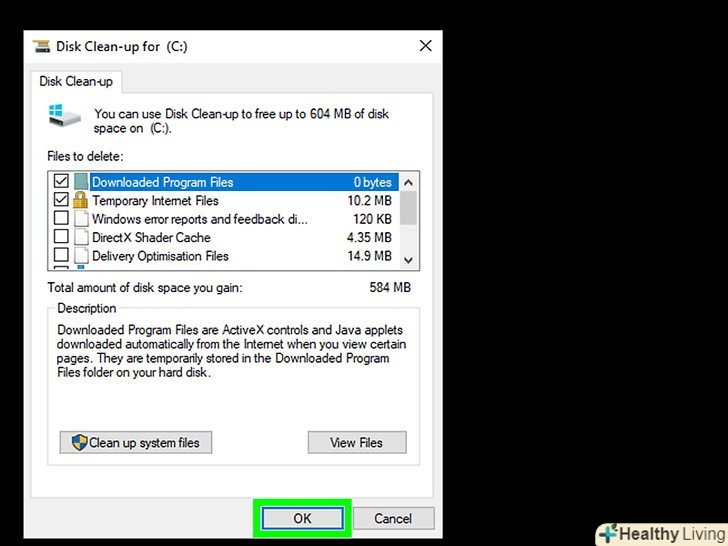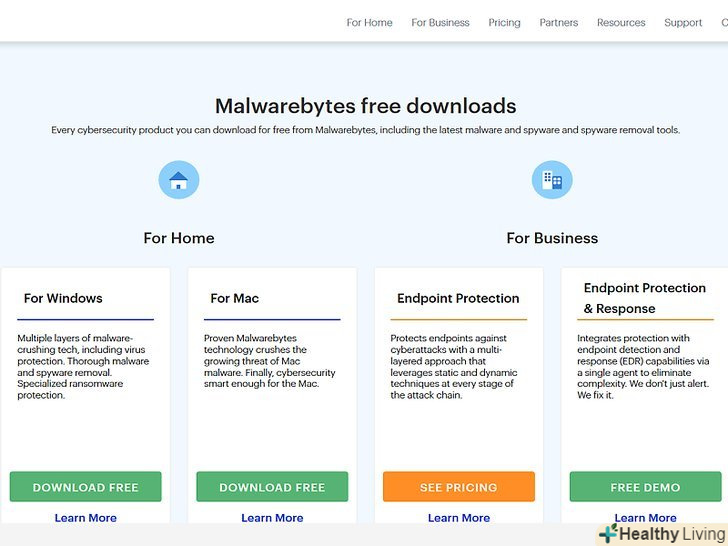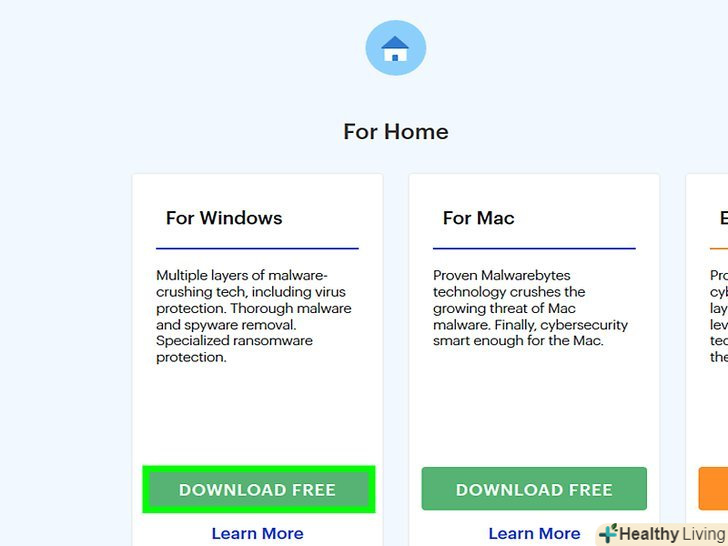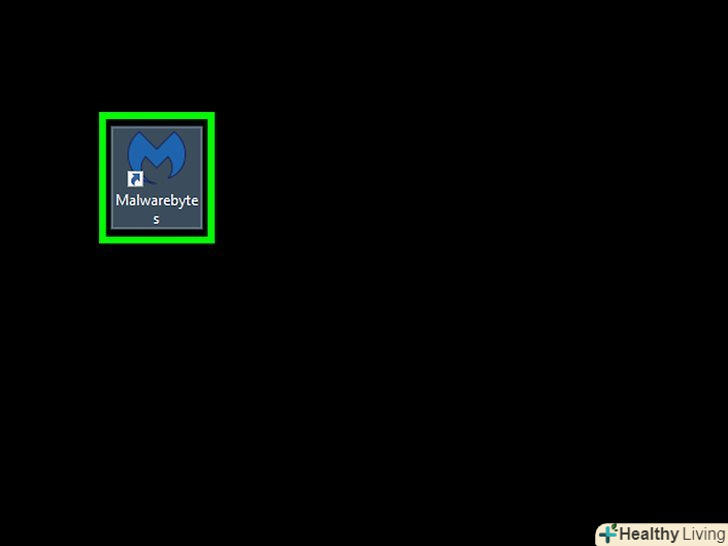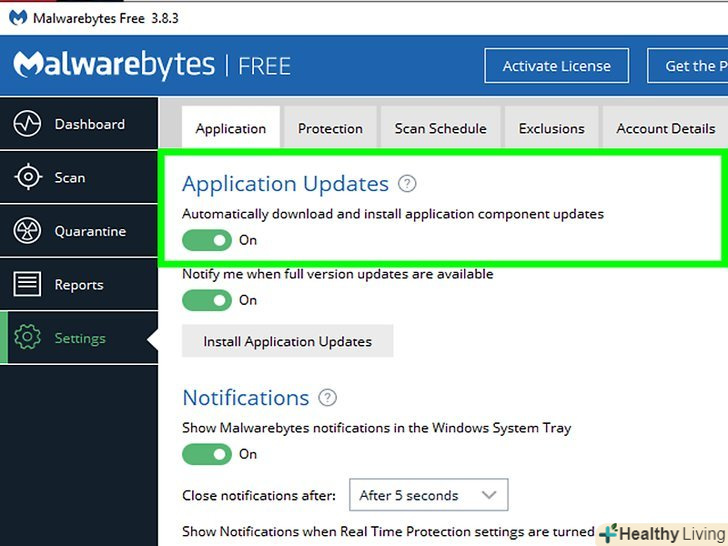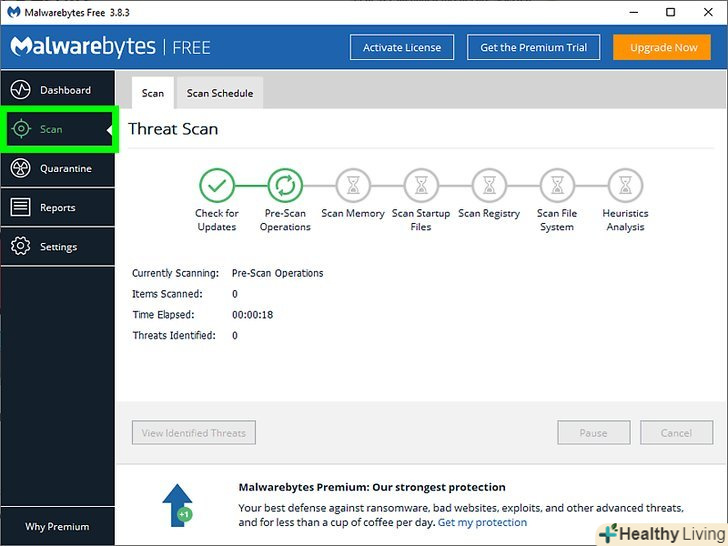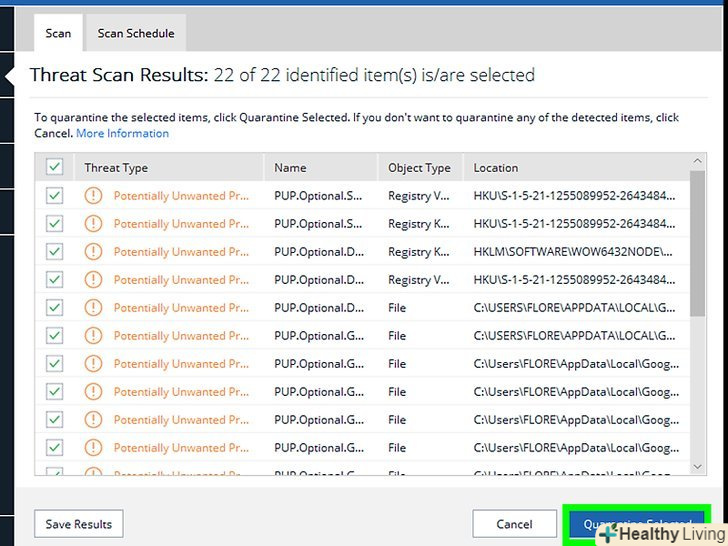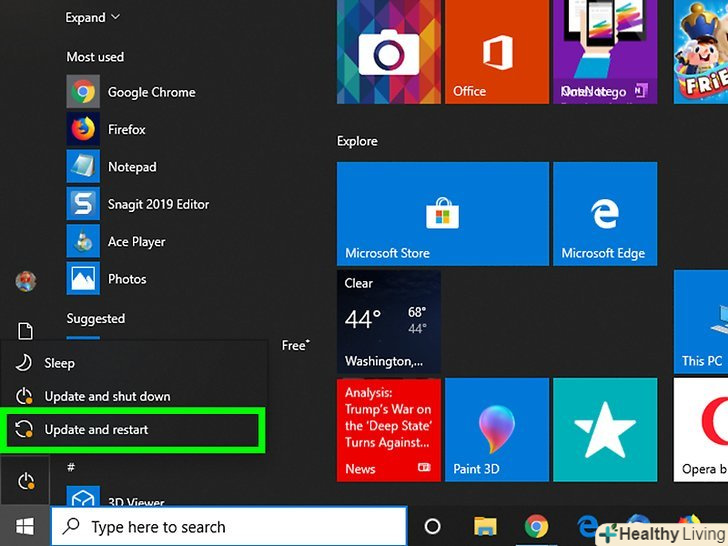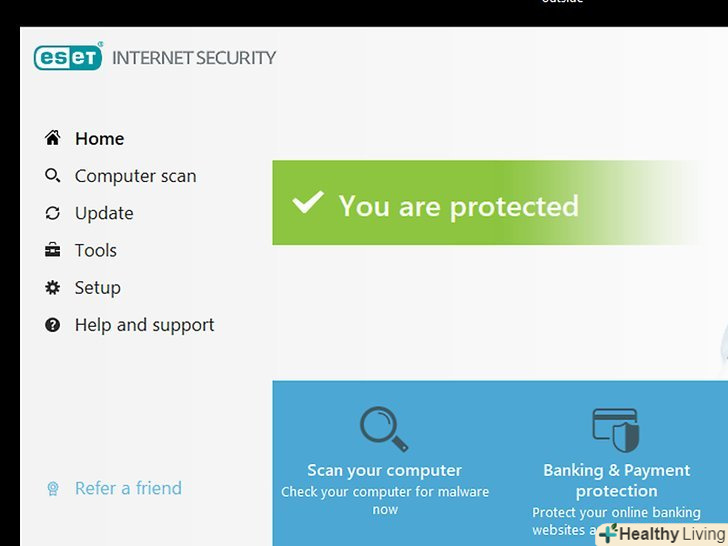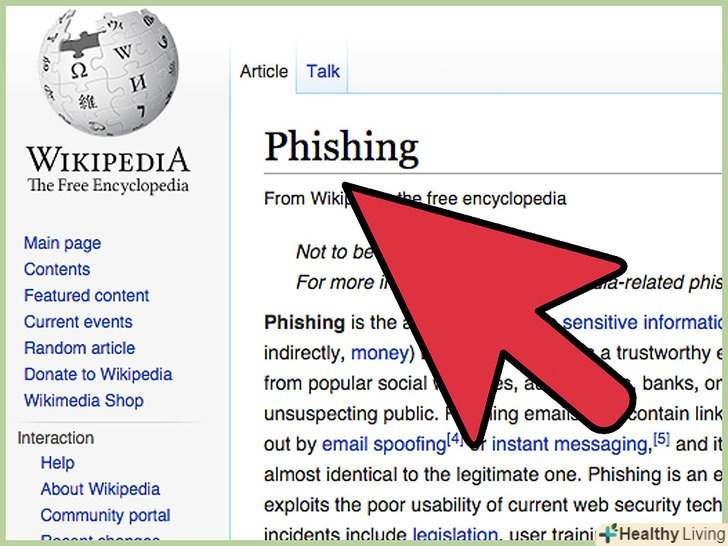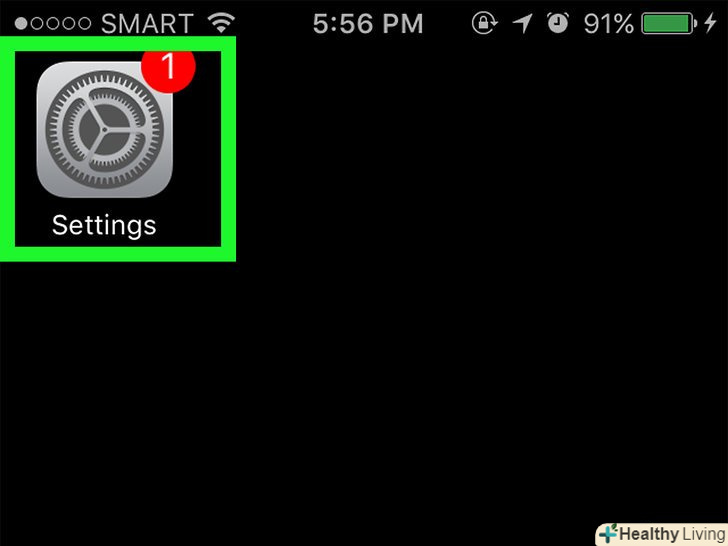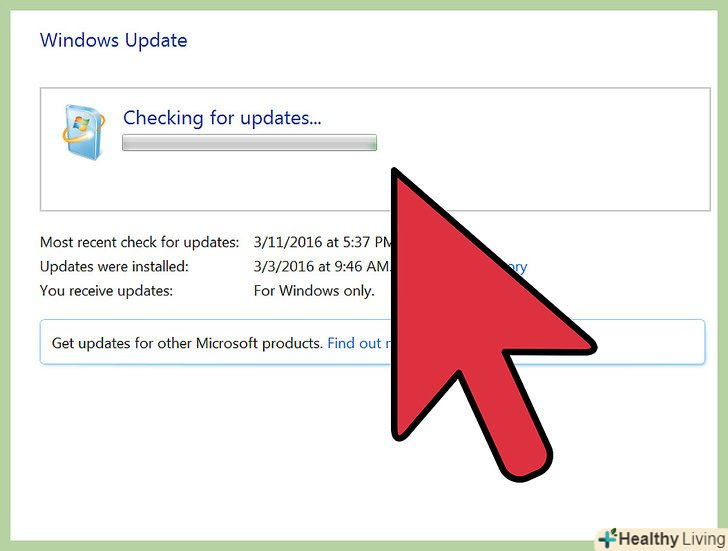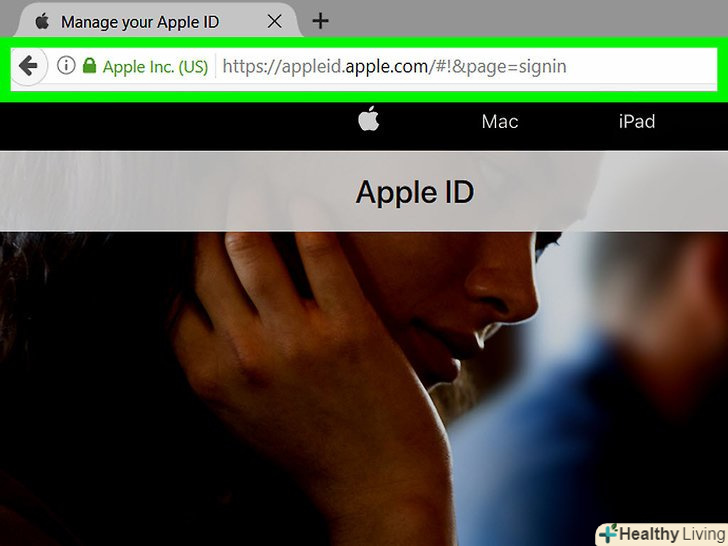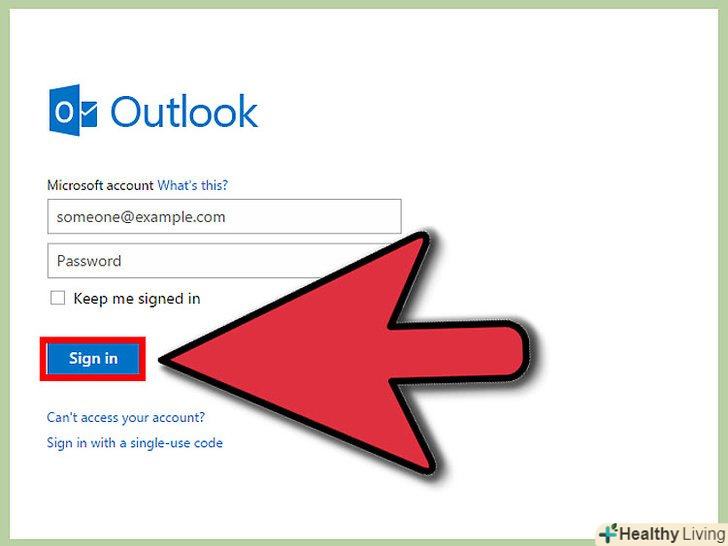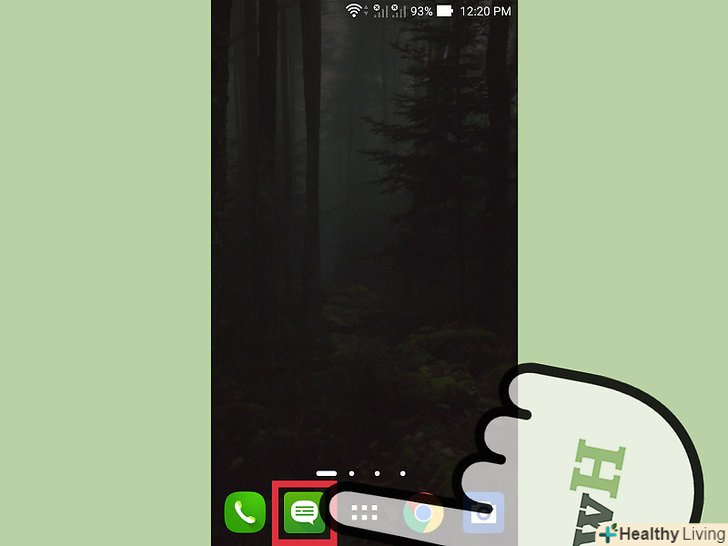Шкідливі програми проникають в комп'ютер і займаються збором особистих даних, отримують доступ до програм або до мережевих комп'ютерів і перешкоджають ефективній роботі комп'ютера. Є ознаки того, що комп'ютер заражений шкідливими програмами, і дії, які дозволяють виявити і видалити такі програми. У цій статті ми розповімо вам, як виявити і видалити шкідливі програми.
Кроки
Метод1 З 2:
Як виявити шкідливі програми з поведінки комп'ютера
Метод1 З 2:
 Оновіть операційну систему.Регулярне оновлення системи може втомлювати, але пам'ятайте, що оновлення містять важливі виправлення проти вразливостей безпеки. Якщо ви підозрюєте, що комп'ютер заражений шкідливими програмами, оновіть систему.
Оновіть операційну систему.Регулярне оновлення системи може втомлювати, але пам'ятайте, що оновлення містять важливі виправлення проти вразливостей безпеки. Якщо ви підозрюєте, що комп'ютер заражений шкідливими програмами, оновіть систему. Поспостерігайте, як багато спливаючих вікон ви бачите.якщо на комп'ютері є шкідливі програми, буде відкриватися безліч спливаючих вікон і реклами. Не завантажуйте програми, які рекламуються у спливаючих вікнах. Навіть якщо це реклама антивіруса або антишпигуна. Завантажуйте програми з надійних веб-сайтів.
Поспостерігайте, як багато спливаючих вікон ви бачите.якщо на комп'ютері є шкідливі програми, буде відкриватися безліч спливаючих вікон і реклами. Не завантажуйте програми, які рекламуються у спливаючих вікнах. Навіть якщо це реклама антивіруса або антишпигуна. Завантажуйте програми з надійних веб-сайтів. Знайдіть нові панелі інструментів і значки.якщо ви знайшли невідомі панелі інструментів, розширення браузера або значки, які не встановлювали, можливо, комп'ютер заражений шкідливими програмами.[1]
Знайдіть нові панелі інструментів і значки.якщо ви знайшли невідомі панелі інструментів, розширення браузера або значки, які не встановлювали, можливо, комп'ютер заражений шкідливими програмами.[1] Поспостерігайте, чи перенаправляють вас на невідомі веб-сторінки.якщо домашня сторінка браузера автоматично змінилася або якщо ви переходите на незрозумілі веб-сторінки, можливо, комп'ютер заражений шкідливими програмами.
Поспостерігайте, чи перенаправляють вас на невідомі веб-сторінки.якщо домашня сторінка браузера автоматично змінилася або якщо ви переходите на незрозумілі веб-сторінки, можливо, комп'ютер заражений шкідливими програмами. Поспостерігайте, чи працює комп'ютер повільніше, ніж зазвичай.як правило, шкідливі програми працюють у фоновому режимі, тобто споживають ресурси комп'ютера. Якщо комп'ютер працює повільно, навіть коли не запущено жодне додаток, можливо, він заражений шкідливими програмами.
Поспостерігайте, чи працює комп'ютер повільніше, ніж зазвичай.як правило, шкідливі програми працюють у фоновому режимі, тобто споживають ресурси комп'ютера. Якщо комп'ютер працює повільно, навіть коли не запущено жодне додаток, можливо, він заражений шкідливими програмами. Перевірте, чи не відключені антивірусні програми та брандмауери. деякі шкідливі програми тимчасово відключають антивіруси і брандмауери без вашого відома. Перевірте, чи працюють антивірусне програмне забезпечення та брандмауер.
Перевірте, чи не відключені антивірусні програми та брандмауери. деякі шкідливі програми тимчасово відключають антивіруси і брандмауери без вашого відома. Перевірте, чи працюють антивірусне програмне забезпечення та брандмауер. Поспостерігайте, як часто зависає комп'ютер. деякі шкідливі програми видаляють або пошкоджують системні або програмні файли, необхідні для стабільної роботи комп'ютера. Якщо якісь програми або операційна система зависають, повільно працюють або раптово закриваються, можливо, комп'ютер заражений шкідливими програмами.
Поспостерігайте, як часто зависає комп'ютер. деякі шкідливі програми видаляють або пошкоджують системні або програмні файли, необхідні для стабільної роботи комп'ютера. Якщо якісь програми або операційна система зависають, повільно працюють або раптово закриваються, можливо, комп'ютер заражений шкідливими програмами. Перевірте, чи комп'ютерне обладнання реагує на команди.деякі шкідливі програми блокують доступ до миші, принтера і клавіатури, а також можуть відключити певні функції. Якщо ви не в змозі користуватися стандартними системними функціями, можливо, комп'ютер заражений шкідливими програмами.
Перевірте, чи комп'ютерне обладнання реагує на команди.деякі шкідливі програми блокують доступ до миші, принтера і клавіатури, а також можуть відключити певні функції. Якщо ви не в змозі користуватися стандартними системними функціями, можливо, комп'ютер заражений шкідливими програмами. Поспостерігайте за дивними повідомленнями про помилки.іноді шкідливі програми пошкоджують файли, що призводить до появи незвичайних повідомлень про помилки, коли ви намагаєтеся запустити певні програми. Часті повідомлення про помилки можуть вказувати на те, що комп'ютер заражений шкідливими програмами.[2]
Поспостерігайте за дивними повідомленнями про помилки.іноді шкідливі програми пошкоджують файли, що призводить до появи незвичайних повідомлень про помилки, коли ви намагаєтеся запустити певні програми. Часті повідомлення про помилки можуть вказувати на те, що комп'ютер заражений шкідливими програмами.[2] Перевірте, чи не зламані ваші поштові скриньки та облікові записи в соціальних мережах.якщо ви помітили лист (в потовому ящику) або публікацію (в соціальних мережах), які не писали, можливо, комп'ютер заражений шкідливими програмами.[3]
Перевірте, чи не зламані ваші поштові скриньки та облікові записи в соціальних мережах.якщо ви помітили лист (в потовому ящику) або публікацію (в соціальних мережах), які не писали, можливо, комп'ютер заражений шкідливими програмами.[3]
Метод2 З 2:
Як виявити шкідливі програми за допомогою вбудованих утиліт і стороннього програмного забезпечення
Метод2 З 2:
 Не вводьте паролі або особисту інформацію на своєму комп'ютері. багато шкідливих програм можуть перехоплювати все, що вводиться з клавіатури. Якщо ви підозрюєте, що комп'ютер заражений шкідливими програмами, не користуйтеся ним для здійснення банківських операцій і покупок, а також не вводите на ньому паролі або особисту інформацію.
Не вводьте паролі або особисту інформацію на своєму комп'ютері. багато шкідливих програм можуть перехоплювати все, що вводиться з клавіатури. Якщо ви підозрюєте, що комп'ютер заражений шкідливими програмами, не користуйтеся ним для здійснення банківських операцій і покупок, а також не вводите на ньому паролі або особисту інформацію. Завантажте Windows у безпечному режимі . щоб завантажити Windows 8/10 в безпечному режимі, виконайте наступні дії:
Завантажте Windows у безпечному режимі . щоб завантажити Windows 8/10 в безпечному режимі, виконайте наступні дії:- Натисніть на "Пуск" в лівому нижньому кутку.
- Натисніть на "вимикання".
- Утримуйте Shift і натисніть "перезавантажити".
- Натисніть "усунути неполадки".
- Клацніть по "Додаткові параметри".
- Натисніть "перезавантажити".
- Натисніть "4", Коли Windows перезавантажиться.
 Натисніть «Пуск»і введіть Очищення диска. Меню «Пуск " знаходиться в лівому нижньому кутку екрану. З'явиться меню "Пуск". Введіть "очищення диска«, щоб ця програма відобразилася в меню»Пуск".
Натисніть «Пуск»і введіть Очищення диска. Меню «Пуск " знаходиться в лівому нижньому кутку екрану. З'явиться меню "Пуск". Введіть "очищення диска«, щоб ця програма відобразилася в меню»Пуск".
 НатиснітьОчищення диска.запуститься програма»очищення диска".
НатиснітьОчищення диска.запуститься програма»очищення диска".- Якщо вас попросять вибрати диск, виберіть диск, на якому встановлена Windows. Зазвичай це диск " C:".
 Установіть прапорецьпоруч з «тимчасові файли Інтернету» і «тимчасові файли».ці опції знаходяться в полі "видалити наступні файли «у вікні»Очищення диска".
Установіть прапорецьпоруч з «тимчасові файли Інтернету» і «тимчасові файли».ці опції знаходяться в полі "видалити наступні файли «у вікні»Очищення диска".
 Клацніть поОчистити системні файли.ця кнопка знаходиться внизу вікна "очищення диска". Це призведе до видалення тимчасових файлів.
Клацніть поОчистити системні файли.ця кнопка знаходиться внизу вікна "очищення диска". Це призведе до видалення тимчасових файлів.- Можливо, Вам буде запропоновано вибрати диск. Почніть з системного диска з Windows (C:), а потім повторіть з іншими локальними дисками.
 Клацніть поOk.коли процес видалення тимчасових інтернет-файлів завершиться, натисніть «OK», щоб закрити програму «очищення диска».
Клацніть поOk.коли процес видалення тимчасових інтернет-файлів завершиться, натисніть «OK», щоб закрити програму «очищення диска». Перейдіть на веб-сайт, на якому можна завантажити програму для пошуку шкідливих програм.така програма просканує комп'ютер і знайде шкідливі програми, включаючи ті, які пропустив встановлений на комп'ютері антивірус.
Перейдіть на веб-сайт, на якому можна завантажити програму для пошуку шкідливих програм.така програма просканує комп'ютер і знайде шкідливі програми, включаючи ті, які пропустив встановлений на комп'ютері антивірус.- Експерти з комп'ютерної безпеки рекомендують встановити наступні програми для пошуку і видалення шкідливих програм:Malwarebytes, BitDefender SuperAntiSpyware і Avast[4]
- Також можна скористатися вбудованою в Windows утилітою для видалення шкідливих програм-відкрийте меню "Пуск«, введіть» Безпека Windows" і клацніть по цій утиліті в меню. Переконайтеся, що активовано сканування на наявність шкідливих програм, а потім натисніть "Швидка перевірка".
 Скачайте програму для пошуку і видалення шкідливих програм. натисніть кнопку «завантажити» або " завантажити "(або аналогічну) на веб-сайті, щоб завантажити програму для сканування комп'ютера на наявність шкідливих програм. Тепер клацніть по завантаженому файлу (EXE-файлу) в папці для завантажень, щоб встановити програмне забезпечення. У більшості випадків відкриється вікно майстра установки-дотримуйтесь інструкцій в цьому вікні, щоб встановити Програму.
Скачайте програму для пошуку і видалення шкідливих програм. натисніть кнопку «завантажити» або " завантажити "(або аналогічну) на веб-сайті, щоб завантажити програму для сканування комп'ютера на наявність шкідливих програм. Тепер клацніть по завантаженому файлу (EXE-файлу) в папці для завантажень, щоб встановити програмне забезпечення. У більшості випадків відкриється вікно майстра установки-дотримуйтесь інструкцій в цьому вікні, щоб встановити Програму.- Якщо на зараженому комп'ютері доступу до Інтернету немає, скачайте програму на іншому комп'ютері, скопіюйте її на USB-накопичувач і перенесіть на заражений комп'ютер.
 Запустіть програму для пошуку шкідливих програм, коли встановите її.зробіть це через меню "Пуск".
Запустіть програму для пошуку шкідливих програм, коли встановите її.зробіть це через меню "Пуск". Оновіть програму для пошуку шкідливих програм.перш ніж запустити сканування системи на наявність шкідливих програм, виберіть опцію, яка перевірить і встановить оновлення програми.
Оновіть програму для пошуку шкідливих програм.перш ніж запустити сканування системи на наявність шкідливих програм, виберіть опцію, яка перевірить і встановить оновлення програми. Запустіть Швидке сканування системи за допомогою програми для пошуку шкідливих програм.у більшості випадків Швидке сканування на наявність шкідливих програм займе не більше 20 хвилин. На Повне сканування може піти кілька годин, але така перевірка системи буде набагато більш ретельною.
Запустіть Швидке сканування системи за допомогою програми для пошуку шкідливих програм.у більшості випадків Швидке сканування на наявність шкідливих програм займе не більше 20 хвилин. На Повне сканування може піти кілька годин, але така перевірка системи буде набагато більш ретельною. Видаліть знайдені шкідливі програми. якщо після закінчення сканування відкрилося вікно зі списком знайдених шкідливих програм, виберіть опцію, яка видалить або знешкодить їх.
Видаліть знайдені шкідливі програми. якщо після закінчення сканування відкрилося вікно зі списком знайдених шкідливих програм, виберіть опцію, яка видалить або знешкодить їх.- Якщо шкідливі програми не знайдені, запустіть Повне сканування системи. Пам'ятайте, що воно може зайняти не менше години.
 Перезавантажте комп'ютер.зробіть це, коли знайдете і видаліть шкідливі програми.
Перезавантажте комп'ютер.зробіть це, коли знайдете і видаліть шкідливі програми. Переконайтеся, що антивірус включений.рекомендуємо встановити і запустити надійне антивірусне програмне забезпечення. Регулярно скануйте комп'ютер на наявність вірусів і шкідливих програм.
Переконайтеся, що антивірус включений.рекомендуємо встановити і запустити надійне антивірусне програмне забезпечення. Регулярно скануйте комп'ютер на наявність вірусів і шкідливих програм.- Якщо комп'ютер все ще зависає, повільно працює або з ним виникають інші проблеми, які, як вам здається, пов'язані з шкідливими програмами, спробуйте встановити інший антивірус. Якщо нічого не допомагає, попросіть допомоги у фахівця або створіть резервну копію важливих файлів, а потім перевстановіть Windows.
Поради
- Система macOS не така вразлива для шкідливих програм, як Windows, але на неї також рекомендується встановити антивірус, наприклад Norton iAntivirus, Avira Free Mac Security, Comodo Antivirus for Mac і Avast Free Antivirus для Mac.[5]
Попередження
- Завантажуйте будь-який антивірус або програму для пошуку шкідливих програм з надійних і відомих веб-сайтів. На деяких сайтах шкідливі програми маскуються під антивірусне програмне забезпечення, яке може пошкодити і заразити комп'ютер.
Джерела
- ↑ Https://identity.utexas.edu/everyone/how-to-detect-and-avoid-malware
- ↑ Http://www.lavasoft.com/mylavasoft/securitycenter/articles/how-to-detect-malware-infection
- ↑ Http://www.digitaltrends.com/computing/computer-virus-symptoms/
- ↑ Http://www.pcworld.com/article/243818/how_to_remove_malware_from_your_windows_pc.html
- ↑ Http://www.pcmag.com/article2/0,2817,2406379,00.asp